Comment activer ou désactiver l'historique des discussions dans les équipes Microsoft
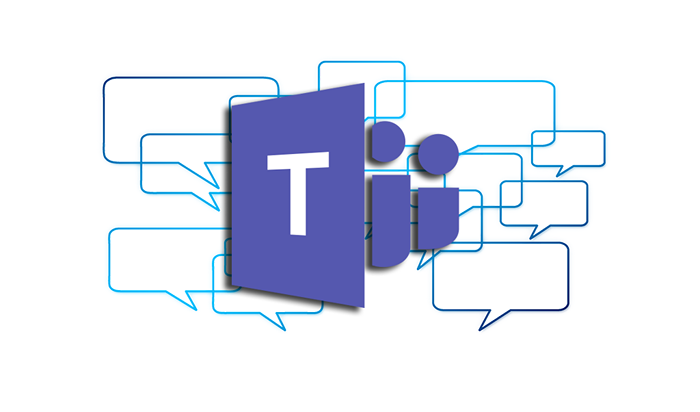
- 3563
- 214
- Emilie Colin
Saviez-vous que toute l'histoire du chat des équipes est enregistrée? Pas seulement sur le lieu de travail mais aussi dans la version personnelle. Mais pouvez-vous désactiver ou désactiver l'historique des discussions dans les équipes Microsoft? Si c'est le cas, comment pouvez-vous désactiver l'historique des équipes de chat ou le réactiver à nouveau?
La réponse courte est peut-être que vous pouvez désactiver l'historique des équipes des équipes de Microsoft avec une solution de contournement, et peut-être que vous pouvez également supprimer votre historique de chat.
Table des matières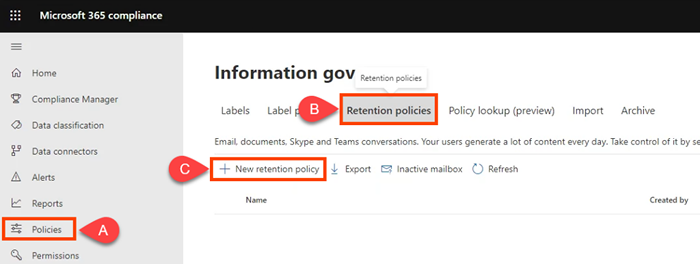
- Nommez la politique quelque chose comme CHAT des équipes - pas de rétention et sélectionner Suivant.
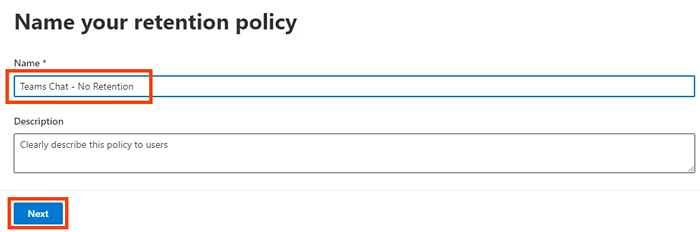
- Le type de stratégie de rétention sera par défaut Statique. Laissez-le comme ça et sélectionnez Suivant.
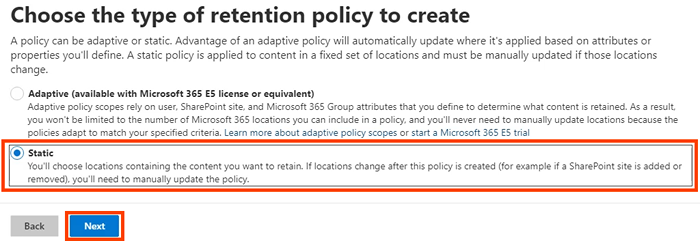
- Changer le Statut pour tous Emplacements pour Désactivé, sauf Chats des équipes. Assurez-vous que c'est commuté Sur. Ici, vous pouvez également définir qui est Inclus ou Exclu de la politique. Les valeurs par défaut sont Inclus: tous les utilisateurs et Exclu: aucun. Sélectionner Suivant. Si vous souhaitez également arrêter la rétention des messages de canal d'équipes ou des messages d'équipes de canal privé, allumez-les aussi.
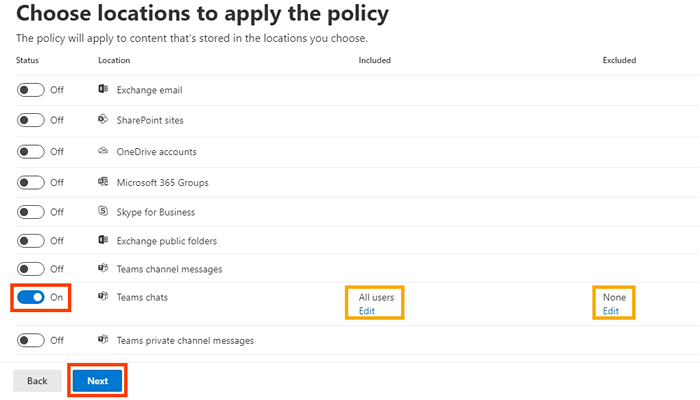
- Pour définir la rétention à zéro, sélectionnez Supprimer uniquement les articles lorsqu'ils atteignent un certain âge. Notez qu'il dit: «Les articles ne seront pas conservés…». C'est ce que vous voulez et il supprime immédiatement les messages de chat. Sous Supprimer les articles plus anciens que, sélectionner Coutume.
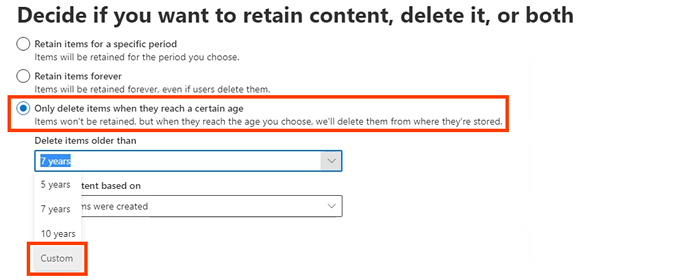
Dans Supprimer les articles plus anciens que, ensemble années, mois, et jours pour 0, puis sélectionnez Suivant.
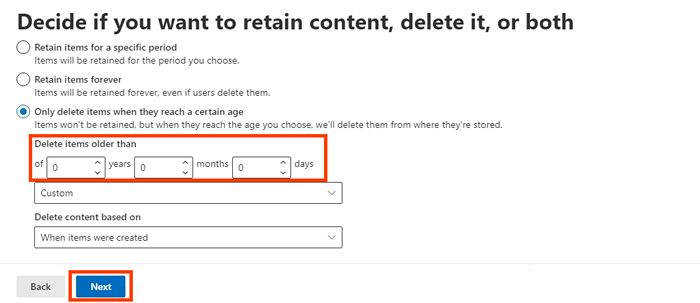
- Microsoft 365 vous donne la possibilité d'examiner les paramètres de la politique de rétention. Si vous êtes satisfait, sélectionnez Soumettre. Notez qu'il peut prendre jusqu'à une journée pour que la politique prenne effet. Les suppressions sont permanentes.
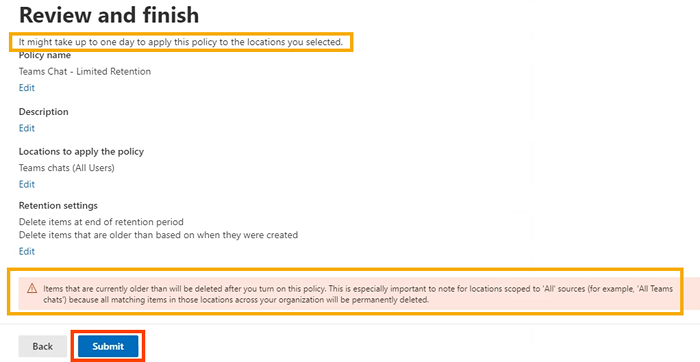
Une fois qu'il dit Votre politique a été créée sélectionner Fait.

Désactiver l'historique du chat dans les équipes pour les affaires avec PowerShell
PowerShell est un langage de script pour Windows et Microsoft 365. Pour utiliser ce script, vous devez être l'administrateur mondial de votre organisation ou vous faire attribuer les autorisations par l'administrateur mondial.
Étant donné que les politiques de rétention de chat des équipes de Microsoft sont gérées par Exchange Online, vous devez installer le ExchangePowershellModule pour utiliser ces applets de commande.
- Créer la politique de rétention:
New-rétentionCompliancePolicy -Name «Teams Chat - pas de rétention» -teamschatlocation all -teamschatlocationException Aucun -A compatible $ true
- Définissez la règle dans la politique pour supprimer les conversations des équipes. Parce que la durée de rétention est fixée pendant 0 jours, l'historique du chat peut exister jusqu'à 24 heures:
New-rétentioncomplicanerule -name «chat delete règle» -Policy «Teams chat - pas de rétention» -retentioncompliancection delete -retentionDuration 0
Activer l'historique du chat dans les équipes pour les affaires
Dans les équipes pour les affaires, à moins que vous ne modifiez la politique de rétention, l'historique du chat est déjà activé et les messages de chat sont enregistrés indéfiniment.
Activer l'historique du chat dans les équipes pour les affaires avec GUI
Si vous avez créé la politique de rétention zéro ci-dessus, mais vous souhaitez activer la rétention et donc l'historique du chat, vous pouvez modifier ou supprimer la politique. Nous allons simplement le supprimer pour cet exemple.
- Connectez-vous au Centre de conformité Microsoft 365. Aller vers Stratégies > Rétention. Sélectionner CHAT des équipes - pas de rétention. Alors vous pouvez sélectionner Modifier, Supprimer, ou Désactiver. Suppression ou désactivation de la politique Retourne la rétention à la valeur par défaut de 7 ans. Sélectionner Supprimer.
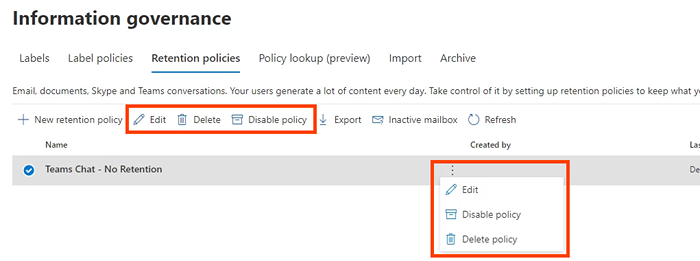
- Confirmez l'action en sélectionnant Supprimer encore.

Activer l'historique du chat dans les équipes pour affaires avec PowerShell
Utilisez le Nouvelle-rétention Cmdlet et modifier la durée de rétention de la politique créée plus tôt pour illimiter. Cela remplacera toute politique de rétention de chat avec une durée plus courte.
New-rétentioncomposerule -name «chat supprimer la règle» -Policy «Teams Chat - pas de rétention» -retentioncompliancection delete -retentionduration illimite
Pourquoi ne puis-je pas désactiver l'histoire du chat dans les équipes personnelles?
Avec Microsoft Teams Personal, il n'y a pas de centre de conformité Microsoft 365 pour que vous puissiez accéder. Vous ne pouvez donc pas désactiver l'historique du chat. Nous avons parcouru la documentation de Microsoft mais Microsoft ne donne pas de raison pour laquelle vous ne pouvez pas désactiver l'historique du chat dans les équipes personnelles. C'est peut-être pourquoi les applications comme Signal Secure Messaging deviennent de plus en plus populaires.
Comment supprimer l'historique des équipes des équipes Microsoft?
Peut-être que vous pensez que vous pouvez simplement supprimer votre historique de chat et ensuite il n'y a pas de problème. Malheureusement, si vous supprimez des chats entiers, il ne le fait que de votre côté. L'autre personne, ou les personnes impliquées dans un chat de groupe, auront toujours toute la conversation. Tous les fichiers ou liens leur restent également accessibles.
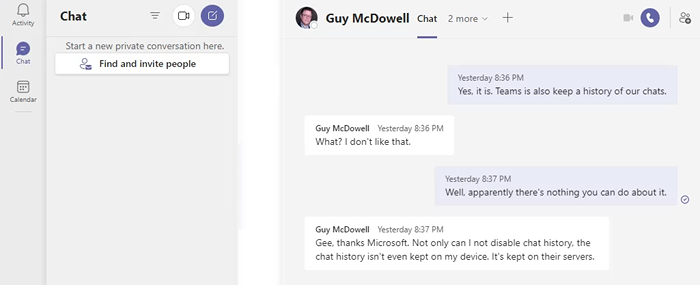
Cependant, vous pouvez vous rendre dans OneDrive ou votre site SharePoint et modifier les autorisations sur des documents partagés ou liés pour éviter l'accès. Si vous utilisez OneDrive pour les affaires, accédez à votre dossier OneDrive dans les fichiers de chat des équipes Microsoft et supprimez les fichiers que vous avez partagés à partir de là aussi. De plus, lorsque vous reprenez en discutant avec eux, toute la conversation de chat revient.
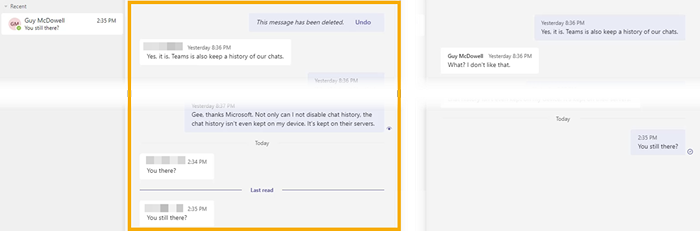
Les messages de chat individuels peuvent être supprimés et, selon Microsoft, le message disparaîtra pour vous et les autres personnes.
Supprimer les équipes Microsoft chatte dans l'application de bureau des équipes
- Sélectionnez le trois points (… ) menu pour le chat, puis sélectionner Supprimer le chat.
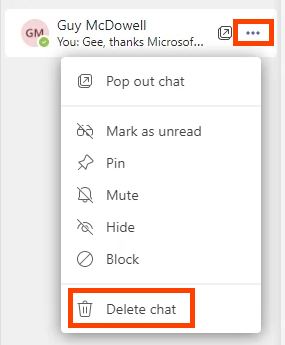
- Confirmer en sélectionnant Oui, supprimez.
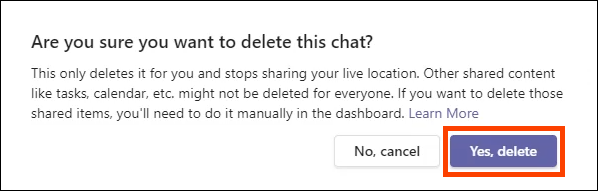
Supprimer le message de chat des équipes Microsoft dans les équipes de bureau
- Trouvez le message à supprimer. Si vous ne trouvez pas le message, utilisez la barre de recherche et les mots qui pourraient être dans le message. Survolez le message pour supprimer et sélectionner les trois points (… )menu.
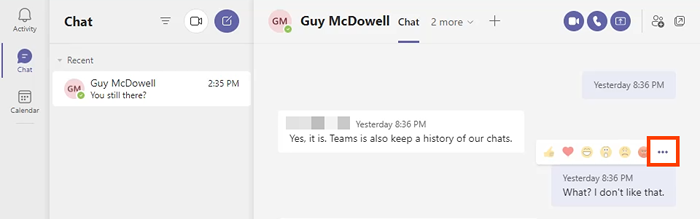
- Dans le menu qui apparaît, sélectionnez Supprimer.
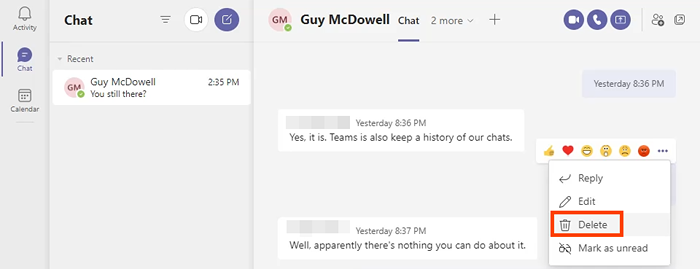
Vous verrez que le message est supprimé. Pour le ramener, sélectionnez annuler.
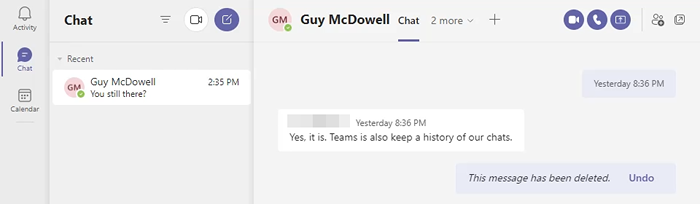
Le message doit également être parti pour la personne avec qui vous discutez, cependant, cela ne semble pas cohérent. Les deux côtés de la conversation sont présentés ci-dessous. L'autre membre de l'équipe peut encore voir le message supprimé.

Supprimer les équipes Microsoft Dat dans l'application Android Teams
- Accédez à la liste d'historique des conversations en sélectionnant la flèche arrière.
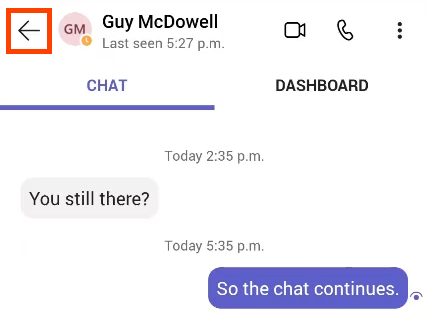
- Appuyez longtemps sur la conversation à supprimer. Puis sélectionnez Supprimer.
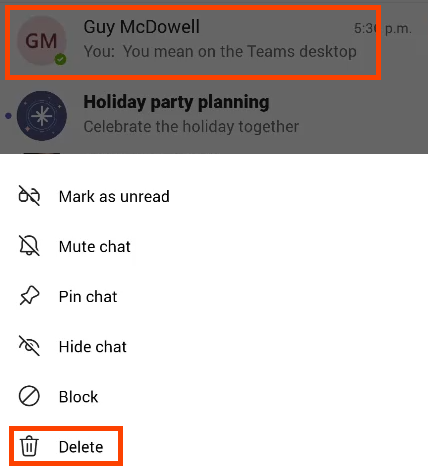
Confirmer en sélectionnant D'ACCORD sur l'écran de confirmation.
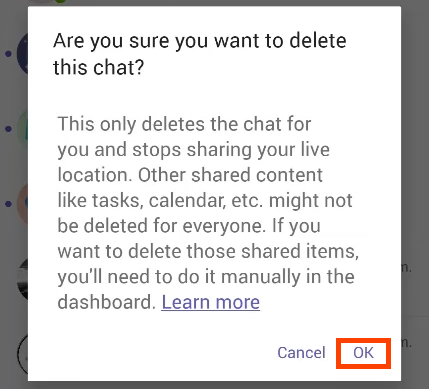
Supprimer le message de chat des équipes Microsoft dans l'application Android Teams
- Appuyez sur le message de chat à supprimer. Si vous ne trouvez pas le message, utilisez la barre de recherche et les mots qui pourraient être dans le message.
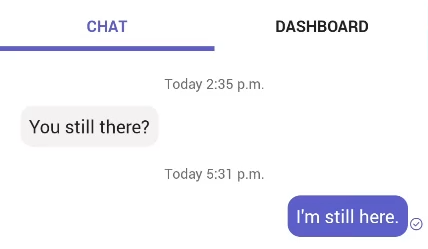
- Sélectionner Supprimer Dans le menu qui s'ouvre.
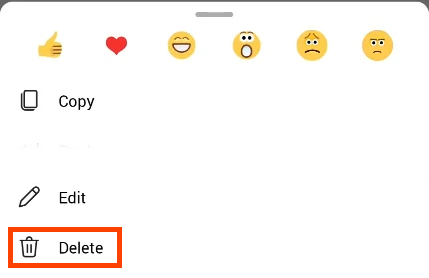
- Confirmer en sélectionnant SUPPRIMER.
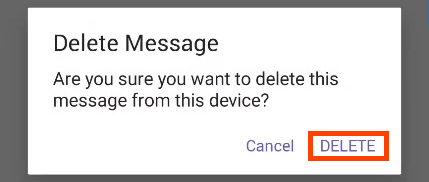
Supprimer les équipes Microsoft Dat dans l'application des équipes iOS
- Dans la liste des discussions, glissez le chat pour être supprimé et sélectionner Plus.
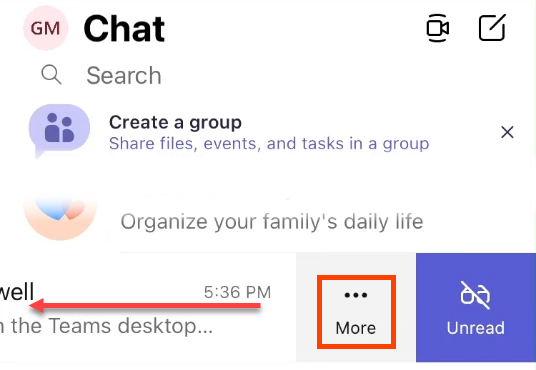
- Dans le menu qui glisse vers le haut, sélectionnez Supprimer.
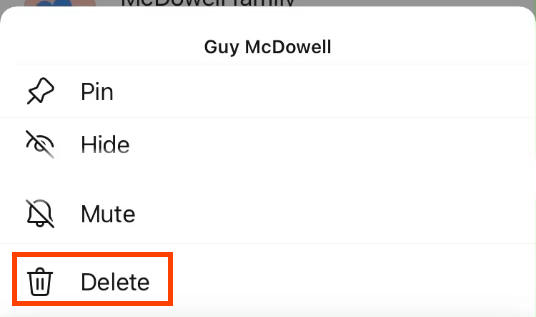
- Confirmer en sélectionnant Oui sur l'écran de confirmation
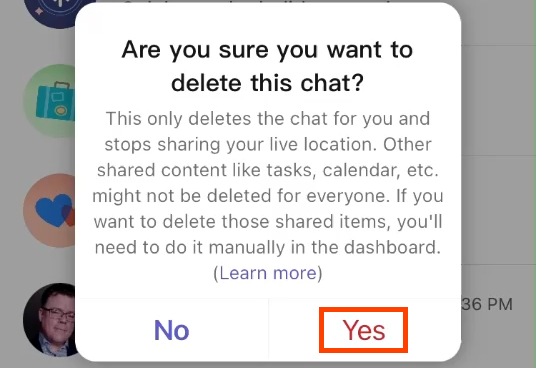
Supprimer le message de chat des équipes Microsoft dans l'application des équipes iOS
- Trouver le message à supprimer. Si vous ne trouvez pas le message, utilisez la zone de recherche et les mots qui pourraient être dans le message. Appuyez sur le message de chat à supprimer.
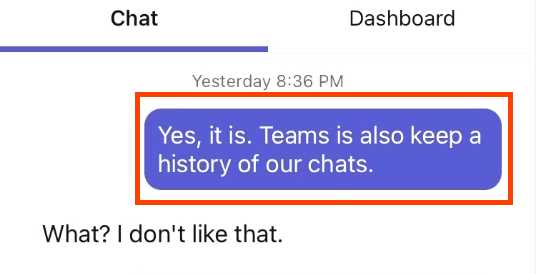
- Sélectionner Supprimer le message Dans le menu qui glisse vers le haut.
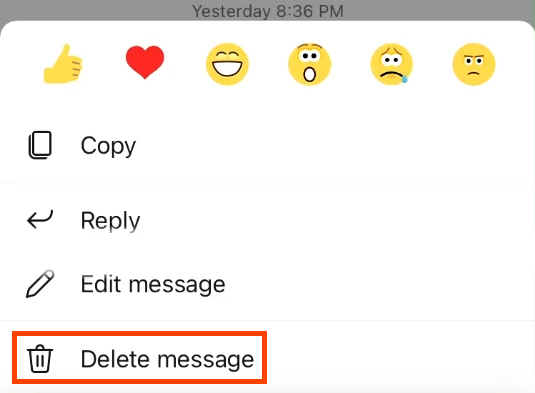
- Sur le Supprimer le message Écran de confirmation, sélectionnez Supprimer.
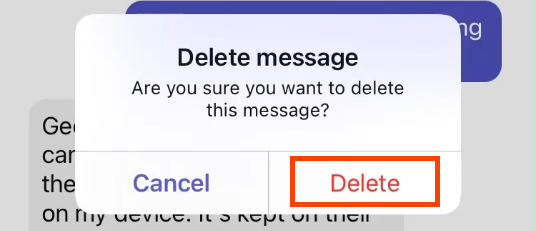
Supprimer tous les messages de chat des équipes Microsoft avec la recherche de contenu
Cette méthode vous oblige à être membre du groupe Ediscovery Manager. Cela ne fonctionne que pour l'échange en ligne, pas pour l'échange sur site.
- Connectez-vous à Office 365 Security & Conformité et accédez à Recherche > Recherche de contenu et sélectionnez-le. La recherche de contenu s'ouvrira dans une nouvelle fenêtre et peut vous obliger à vous connecter à nouveau.
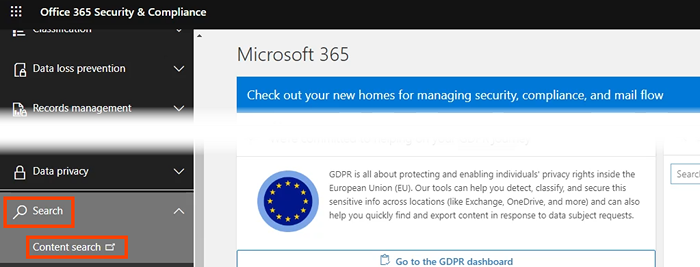
- Sélectionner Nouvelle recherche.

- Nommez la recherche quelque chose comme Supprimer les chats des équipes et sélectionner Suivant continuer.
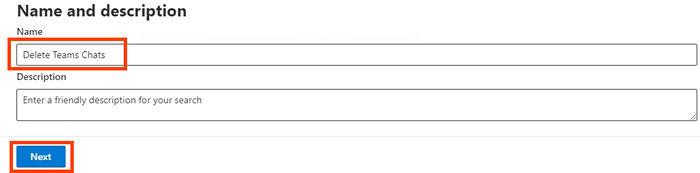
- Pour les emplacements, choisissez Échange de boîtes aux lettres. C'est là que les données des équipes Microsoft sont maintenues. Il est par défaut Inclus: tous et Exclu: aucun. Si vous ne voulez faire cela que pour quelques personnes, ajustez-les au besoin. Sélectionner Suivant lorsque vous avez terminé.
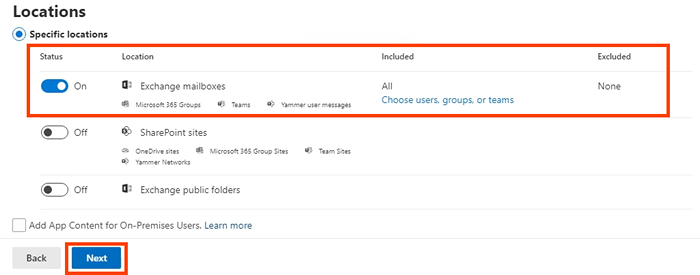
- Sur la page Définir vos conditions de recherche, sélectionnez Constructeur de cartes d'état puis sélectionner Ajouter de la condition. Dans le menu qui s'ouvre, sélectionnez Taper. Puis sélectionnez Suivant.
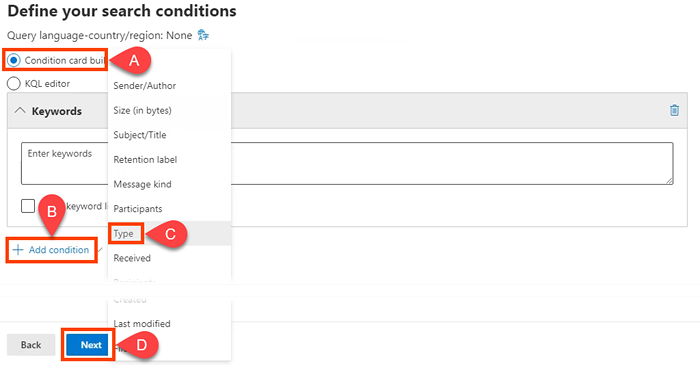
- Dans le Taper carte, elle est par défaut Est égal à l'un des. Laissez-le sélectionné et cochez Messages instantanés puis sélectionnez Suivant.
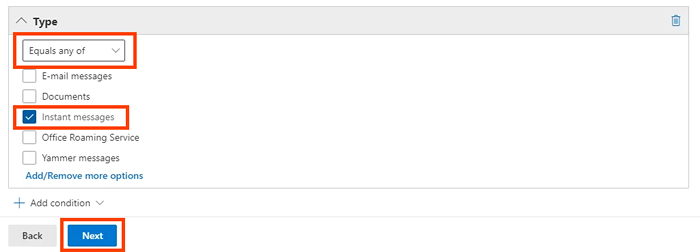
- Microsoft 365 vous donne une chance de revoir vos critères de recherche avant de créer la recherche. Si ça a l'air bien, sélectionnez Soumettre. Cela ne recherche que les messages. Vous devez utiliser PowerShell pour les supprimer.
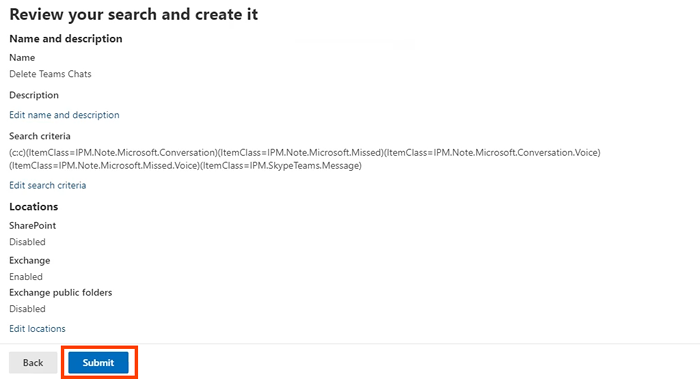
- Pour utiliser PowerShell pour supprimer les résultats de la recherche, vous avez besoin d'accès administratif à Exchange en ligne et au centre de sécurité et de conformité. Établir d'abord une connexion:
$ UserCredential = get-crédentif
$ Session = new-pssession -configuration name Microsoft.Exchange -ConnectionUri https: // ps.conformité.protection.perspectives.com / powerShell-liveid / -Credential $ userCredential -authentication Basic -Allowredirerection
Session d'importation PSSESSE
Lors de l'exécution du script, une fenêtre contextuelle vous demandera votre nom d'utilisateur et votre mot de passe.
- Utilisez une action de recherche de conformité pour trouver tout correspondant à vos équipes de suppression de recherche de contenu et purgez-les. Le type de purge Harddelete marque les résultats de recherche à retirer en permanence de la boîte aux lettres une fois que l'assistant de dossier géré le traite.
New-compactivesearchAction -SearchName «Supprimer les équipes Recherche» -Purge -Purgetype Harddelete
On vous demandera si vous êtes sûr de vouloir tout supprimer. Entrer Y pour oui.
- Si cela n'a jamais été fait, cela prendra un certain temps. Pour vérifier l'état, utilisez le cmdlet get-compactiancesearchaction.
Prenez le contrôle de l'historique de chat des équipes de Microsoft
Bien qu'il n'y ait pas de moyen facile de désactiver l'histoire du chat des équipes, nous avons pu vous donner des solutions de contournement et des moyens de supprimer au moins l'historique des équipes de chat. Après tout, c'est le véritable objectif; Pour se débarrasser de l'historique des messages.
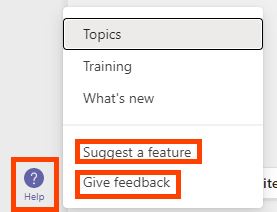
Faites savoir à Microsoft que vous aimeriez plus de contrôle sur les données personnelles des équipes Microsoft. Équipes ouvertes Aider et sélectionner Suggérer une fonctionnalité ou Donner des commentaires.
- « Comment configurer et gérer les rappels Google
- Comment savoir pourquoi mon ordinateur Windows 11/10 s'est écrasé »

